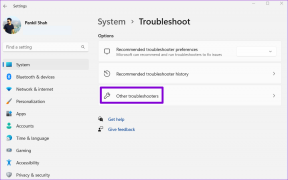إصلاح ميزة المشاركة العائلية على YouTube TV لا تعمل
منوعات / / November 28, 2021
YouTube TV هو إصدار مدفوع من الموقع وهو بديل رائع للتلفزيون الكبلي. للاشتراك الشهري في YouTube TV العائلي ، يمكنك الوصول إلى مجموعة واسعة من البرامج الحية من أكثر من 85 قناة. مع 3 تدفقات و 6 حسابات لكل أسرة ، اتضح أنها أرخص من Hulu ومنصات البث الأخرى. لذا ، استمر في القراءة لمعرفة المزيد حول ميزات YouTube TV وكيفية إعداد ميزة مشاركة العائلة على YouTube TV.
يتيح لك YouTube TV عرض الأفلام واختيار المحتوى من قنوات YouTube. ومع ذلك ، لا يمكن الوصول إليه إلا في الولايات المتحدة الأمريكية اشتراك شهري بقيمة 64.99 دولارًا. يشارك العديد من العملاء اشتراكات YouTube TV الخاصة بهم مع العائلة والأصدقاء ، تمامًا مثل خدمات بث الفيديو الأخرى مثل Netflix أو Hulu أو Amazon Prime. على الرغم من أن ميزة مشاركة اشتراك YouTube TV هي تجربة المستخدم الإجمالية.
- يغطي هذا الاشتراك ما يصل إلى ستة مستخدمين، بما في ذلك الحساب الأساسي أي مدير العائلة.
- يجوز للمشترك مشاركة بيانات اعتماد تسجيل الدخول مع الآخرين.
- تتيح مشاركة العائلة لكل فرد من أفراد العائلة حسابه مع الإعدادات والتفضيلات الشخصية.
- كما يسمح بالبث المباشر على ما يصل إلى ثلاثة أجهزة في الوقت.

محتويات
- كيفية إصلاح عدم عمل ميزة المشاركة العائلية على YouTube TV
- كيف تعمل وظيفة مشاركة العائلة على YouTube TV
- متطلبات أعضاء مجموعة العائلة على YouTube
- كيفية إعداد YouTube Family Group ودعوة أحد أفراد العائلة
- الطريقة الأولى: فحص مواصفات الموقع
- الطريقة الثانية: تسجيل الخروج من مجموعات العائلة الأخرى
كيفية إصلاح عدم عمل ميزة المشاركة العائلية على YouTube TV
كيف تعمل وظيفة مشاركة العائلة على YouTube TV
- لاستخدام YouTube TV للمشاركة العائلية ، يجب عليك أولاً شراء عضوية ثم مشاركتها مع الآخرين. نتيجة لذلك ، سيشار إلى الفرد الذي يشارك في الاشتراك باسم مدير العائلة.
- يمكن لأفراد العائلة إلغاء الاشتراك في مجموعة العائلة ، ولكن المدير فقط لديه حق الوصول إلى إجمالي الاشتراك ، بما في ذلك القدرة على ذلك اطلب من الآخرين الانضمام المجموعة أو حتى إنهاء YouTube TV. ومن ثم ، يتحكم مدير العائلة في النهاية في الاشتراك.
متطلبات ل أعضاء مجموعة العائلة على YouTube
إذا طلبت من الأقارب أو الأصدقاء الانضمام إلى مجموعة مشاركة العائلة ، فتأكد من استيفائهم لهذه المتطلبات.
- لا بد أن يكون على الأقل 13 سنة.
- يجب أن يكون لديك حساب جوجل.
- يجب تقاسم الإقامة مع مدير العائلة.
- يجب لا يكون عضوا من مجموعة عائلية أخرى.
اقرأ أيضا:كيفية إلغاء الاشتراك في قنوات YouTube دفعة واحدة
كيفية إعداد YouTube Family Group ودعوة أحد أفراد العائلة
بمجرد استيفاء المتطلبات المذكورة أعلاه ، اتبع الخطوات التالية لإعداد مجموعة عائلية على YouTube TV:
1. اذهب إلى يوتيوب تي في في متصفح الويب.
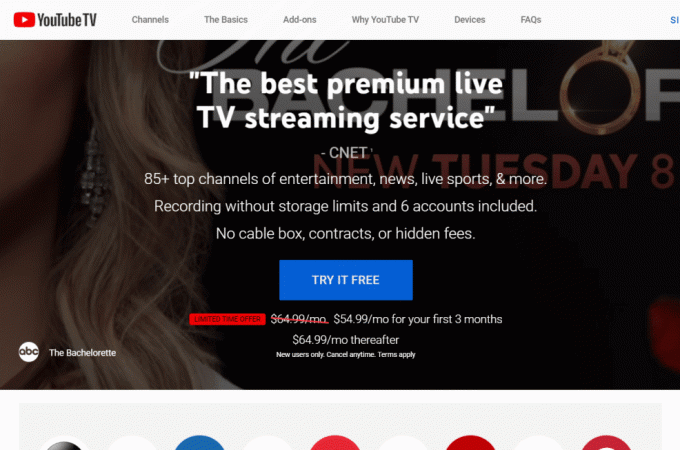
2. انقر فوق تسجيل الدخول زر من الزاوية اليمنى العليا من الشاشة ، كما هو موضح.

3. بعد ذلك ، قم بتسجيل الدخول إلى حساب جوجل.
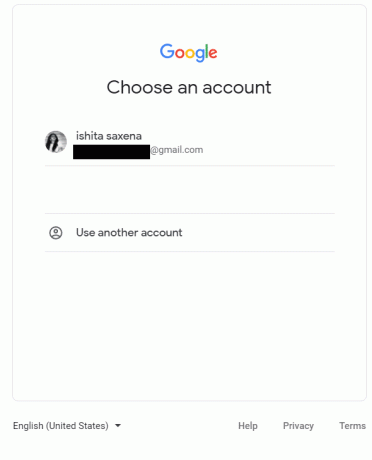
4. اضغط على رمز الملف الشخصي > إعدادات.
5. يختار مشاركة الأسرة الخيار ، كما هو موضح أدناه.

6. يختار اقامة.
7. ثم قدم عنوان البريد الإلكتروني أو رقم الهاتف من الأشخاص الذين ترغب في إضافتهم إلى YouTube TV Family Group.
8. بعد ذلك ، انقر فوق يرسل زر.
9. الآن ، انقر فوق استمر > التالي.
10. بمجرد حصولك على رسالة تأكيد ، انقر فوق انتقل إلى YouTube TV.
اقرأ أيضا: طريقتان لإلغاء اشتراك YouTube Premium
شارك العديد من المستخدمين حالات لم يتمكنوا فيها من الانضمام إلى حساب العائلة لأن تطبيق YouTube TV استمر في إرسالها إلى صفحة تفاصيل الدفع أو تسجيل خروجهم فجأة. يمكنك اتباع الطرق المذكورة أدناه لحل هذه المشكلات.
الطريقة الأولى: فحص مواصفات الموقع
- كونك عضوًا في حساب عائلي يدل على ذلك الأعضاء يقيمون في نفس المنزل ويمكنهم مشاركة نفس معلومات الموقع.
- إذا لم يكن الأمر كذلك ، فستحتاج إلى ذلك قم بتوصيل جهاز البث الخاص بك بالشبكة المنزلية حيث يوجد مدير العائلة، مرة واحدة على الأقل ، ليرث التطبيق بيانات الموقع. ومع ذلك ، لن يعمل التطبيق إلا لفترة قصيرة قبل تسجيل خروجك مرة أخرى.
- كثير من الناس أيضا حاول استخدام VPN على YouTube TV واكتشف أنه يعمل. ومع ذلك ، قد تفشل VPN في أي وقت أو يمكنك إدراجك في القائمة السوداء. لذلك ، لن تتمكن من مشاهدة YouTube TV من خلال مجموعة عائلية إذا لم تكن في المنطقة المدعومة.
وبالتالي ، من الآمن التعليق على أن مشاركة عائلة YouTube TV لمواقع مختلفة غير ممكنة.
الطريقة الثانية: تسجيل الخروج من مجموعات العائلة الأخرى
عندما يقبل المستخدم دعوة العائلة لمشاركة YouTube TV ، يتم قبوله فعليًا في المجموعة. لا يمكن أن ينتمي المستخدم إلى أكثر من مجموعة عائلة واحدة. لذلك ، عند محاولة الانضمام إلى مجموعة العائلة ، تأكد من أنك لست عضوًا بالفعل في أي مجموعة أخرى بنفس حساب Google كمجموعة أقدم أو مجموعة مرتبطة بحساب العلامة التجارية.
إليك كيفية مغادرة مجموعة عائلية على YouTube TV لم تعد تريد أن تكون جزءًا منها:
1. انتقل إلى يوتيوب تي في وانقر فوق تسجيل الدخول.

2. ثم ، انقر فوق الصوره الشخصيه واختر إعدادات.
3. الآن ، حدد مشاركة الأسرة من الخيارات المحددة.

4. بعد ذلك ، انقر فوق يدير.
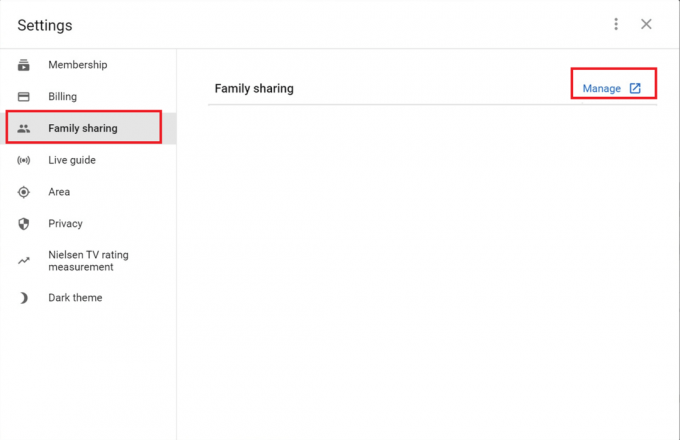
5. انقر فوق مغادرة مجموعة العائلة.
6. قم بتأكيد رغبتك في تركه عن طريق إدخال الخاص بك كلمه السر.
اقرأ أيضا:ما هو وضع تقييد المحتوى على YouTube وكيف يتم تمكينه؟
الأسئلة المتداولة (FAQs)
س 1. هل يمكنك مشاهدة YouTube TV من موقعين منفصلين؟
الجواب. يسمح لك YouTube TV فقط بمشاهدة ثلاث مجموعات بث مرة واحدة من أي مكان وعلى أي جهاز. لهذا ، تحتاج إلى تسجيل الدخول من منزل مدير العائلة مرة كل ثلاثة أشهر للحفاظ على إمكانية الوصول. ومع ذلك ، فإن مفهوم مشاركة عائلة YouTube TV لمواقع مختلفة هو غير فعال.
س 2. هل يمكنك تسجيل الدخول إلى YouTube TV بأكثر من حساب؟
الجواب.لا، لا يمكنك الانضمام إلى أكثر من مجموعة عائلة واحدة. سيتعين عليك إلغاء الاشتراك في أي مجموعات عائلية أخرى انضممت إليها من قبل.
س 3. كم عدد المستخدمين الذين يمكنك إضافتهم إلى مجموعة العائلة على YouTube TV؟
الجواب. يمكنك إضافة حسابات إلى اشتراك YouTube TV من خلال إنشاء مجموعة عائلية ودعوة أفراد العائلة الآخرين. بصرف النظر عن الخاص بك ، يمكنك دعوة ما يصل إلى خمسة مستخدمين إضافيين إلى مجموعة العائلة على YouTube TV.
س 4. على YouTube TV ، ماذا يعني Unavailable؟
الجواب. نظرًا لأن YouTube TV خدمة تستند إلى الإنترنت ، فإن هذا الخطأ يحدث من وقت لآخر. نتيجة لذلك ، يتم فصل حقوق البث الرقمي لبرامج معينة عن حقوق البث التلفزيوني التقليدية. سيتم تنبيهك عندما المحتوى غير متوفر إذا ظهر في المكتبة أو الصفحة الرئيسية أو علامات التبويب المباشرة.
موصى به:
- كيفية تعطيل شارات الإعلام في Windows 11
- كيفية تثبيت Kodi
- إصلاح الخطأ TVAPP-00100 في Xfinity Stream
- إصلاح رمز خطأ Hulu P-dev302
نأمل أن يكون هذا الدليل مفيدًا بشأن مشاركة العائلة على YouTube TVوكيفية إعدادها ومغادرة مجموعة العائلة وكيفية حل المشكلات المرتبطة بها. إذا كان لديك أي استفسارات أو اقتراحات ، فلا تتردد في تركها في قسم التعليقات أدناه.